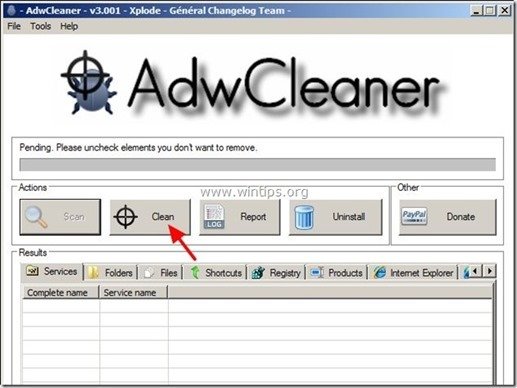Sisällysluettelo
Mielestäni Microsoft Security Essentials on hyvin toimiva ilmainen virustorjuntaratkaisu yksityishenkilöille ja pienille yrityksille. Mutta joskus olen havainnut eri tietokoneissa, että Microsoft Security Essentialsin (MSE) haittaohjelmapalvelu "MsMpEng.exe" aiheuttaa suurta suorittimen käyttöä ilman selvää syytä.
Kun olen ratkaissut tämän ongelman monta kertaa, huomasin, että "MsMpEng.exe" korkea suorittimen käyttöongelma voi tapahtua eri syistä, joten sen ratkaisemiseen ei ole vain yhtä ratkaisua. Esimerkiksi aiemmin olen ratkaissut "MsMpEng.exe" korkea suorittimen käyttöongelman puhdistamalla tartunnan saaneen tietokoneen ikävästä viruksesta tai poistamalla ja asentamalla MSE uudelleen tai poistamalla yhteensopimattoman MSE:n kanssa.MSE-turvallisuusohjelma jne.

Jos haluat ratkaista MsMpEng.exe:n korkean suorittimen käyttöongelman, kokeile seuraavia ratkaisuja:
Kuinka korjata MsMpEng.exe korkea suorittimen käyttöongelma.
Huomio:
1. Ennen kuin jatkat "MsMpEng.exe" korkean suorittimen käyttöongelman ratkaisemista, varmista ensin, että et ole asentanut toista virustorjuntaohjelmaa tietokoneellesi.
2. jos sinulla on Windows XP, sinun on poistettava Microsoft Security Essentials, koska sitä ei enää tueta Windows XP:ssä.
Ratkaisu 1: Tarkista ja puhdista tietokoneesi haittaohjelmista.
Ratkaisu 2: Poista ja asenna Microsoft Security Essentials uudelleen.
Ratkaisu 3: Sulje "MsMpEng.exe"-tiedosto pois skannauksesta.
Ratkaisu 4. Suunnittele MSE:n skannausaika uudelleen - Poista Microsoft Security Client käytöstä.
Ratkaisu 5: Asenna tietokoneeseen toinen virustorjuntaohjelma.
Ratkaisu 1: Tarkista tietokoneesi haittaohjelmien varalta.
Vaihe 1. Käynnistä tietokone vikasietotilassa verkkoyhteydellä.
Jotta voit tarkistaa tietokoneen mahdollisten haittaohjelmien varalta, on parempi käynnistää tietokone vikasietotilassa, jossa on verkkotuki. Voit tehdä sen seuraavasti:
Windows 7, Vista & XP käyttäjät :
- Sulje kaikki ohjelmat ja uudelleenkäynnistys tietokoneen. Paina " F8 " -näppäintä tietokoneen käynnistyessä ennen Windows-logon ilmestymistä. Kun " Windowsin lisäasetukset-valikko " ilmestyy näytölle, korosta näppäimistön nuolinäppäimillä " Vikasietotilassa verkostoitumisen kanssa " ja paina sitten " ENTER ".
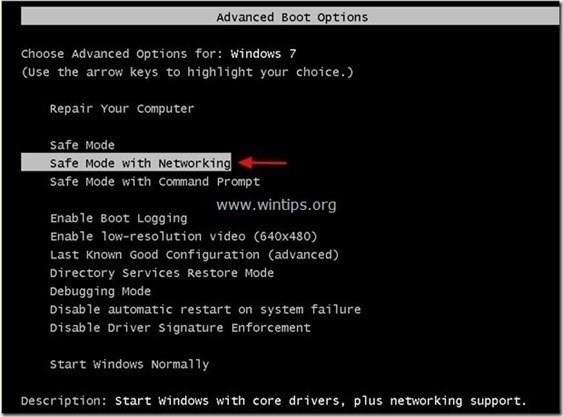
Windows 8 & 8.1 -käyttäjät:
- Lehdistö " Windows ”
 + " R " -näppäimillä ladataksesi Suorita Kirjoita " msconfig" ja paina Kirjoita . Klikkaa Saapas välilehti ja valitse " Turvallinen käynnistys " & " Verkko ". Klikkaa " OK " ja Käynnistä uudelleen tietokoneellesi.
+ " R " -näppäimillä ladataksesi Suorita Kirjoita " msconfig" ja paina Kirjoita . Klikkaa Saapas välilehti ja valitse " Turvallinen käynnistys " & " Verkko ". Klikkaa " OK " ja Käynnistä uudelleen tietokoneellesi.
Huom: Käynnistääksesi Windowsin " Normaali tila ", sinun on poistettava valintaruutu " Turvallinen käynnistys " -asetus samaa menettelyä käyttäen.
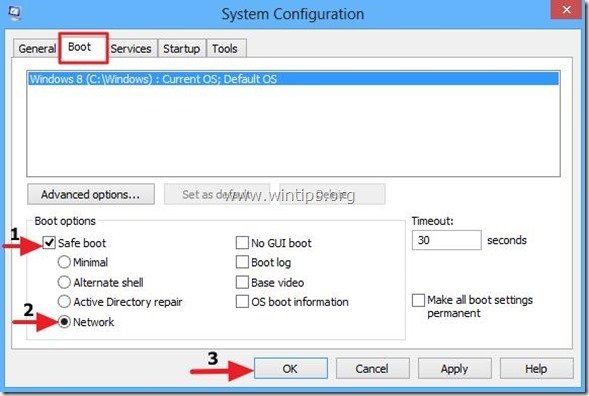
Vaihe 2. Tarkista ja lopeta mahdolliset haitalliset prosessit RogueKillerillä.
1. Lataa ja save "RogueKiller"-apuohjelma tietokoneellesi* (esim. työpöydälle).
Ilmoitus*: Lataa versio x86 tai X64 käyttöjärjestelmäsi version mukaan. Löydät käyttöjärjestelmäsi version valitsemalla " Klikkaa hiiren oikealla " tietokoneen kuvakkeesta, valitse " Ominaisuudet " ja katso " Järjestelmätyyppi " jakso.

2. Kaksoisnapsauta ajaa RogueKiller.
3. Anna ... esiskannaus loppuun ja paina sitten " Skannaa " -painiketta suorittaaksesi täydellisen skannauksen.
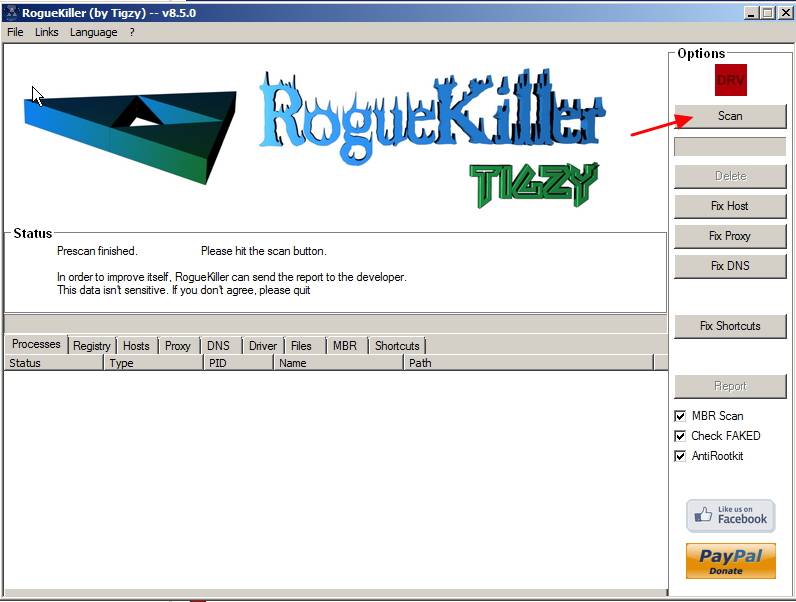
3. Kun koko skannaus on valmis, paina painiketta "Poista" painiketta poistaaksesi kaikki löydetyt haittaohjelmat.
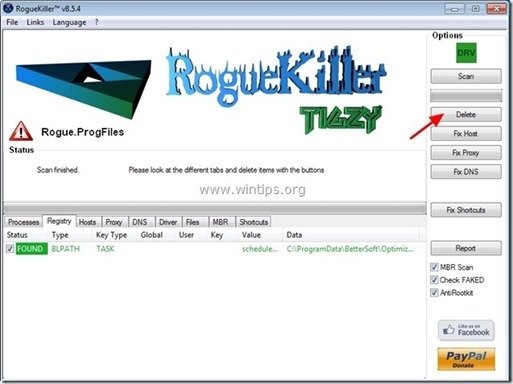
Vaihe 3: Poista Adware-ohjelmat AdwCleanerilla.
1. Lataa ja tallenna "AdwCleaner"-apuohjelma työpöydällesi.
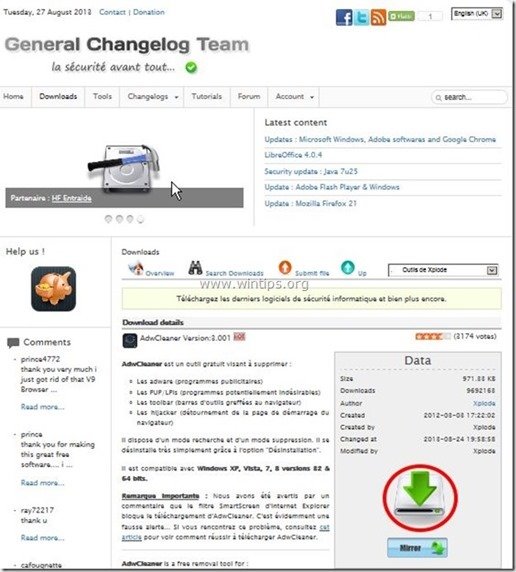
2. Sulje kaikki avoimet ohjelmat ja Kaksoisnapsautus avata "AdwCleaner" työpöydältäsi.
3. Lehdistö " Skannaa ”.
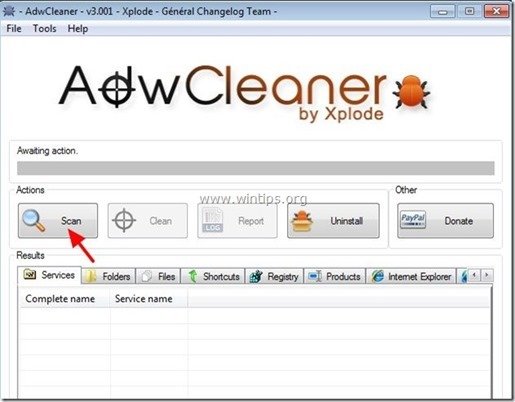
4. Kun skannaus on valmis, paina "Puhdas " poistaa kaikki ei-toivotut haittaohjelmat.
4. Lehdistö " OK " at " AdwCleaner - tiedot" ja paina " OK " uudelleen käynnistää tietokoneen uudelleen .

5. Kun tietokone käynnistyy uudelleen, sulje " AdwCleaner" tietoa (readme) -ikkunassa ja jatka seuraavaan vaiheeseen.
Vaihe 4. Poista haittaohjelmat Malwarebytes Anti-Malware Free -ohjelmalla.
Lataa ja asenna yksi tämän päivän luotettavimmista ILMAISISTA haittaohjelmien torjuntaohjelmista, joka puhdistaa tietokoneesi jäljellä olevista haittaohjelmista. Jos haluat pysyä jatkuvasti suojattuna nykyisiltä ja tulevilta haittaohjelmien uhkilta, suosittelemme, että asennat Malwarebytes Anti-Malware Premiumin:
MalwarebytesTM-suojaus
Poistaa vakoilu-, mainos- ja haittaohjelmat.
Aloita ilmainen lataus nyt!
Pikalataus ja asennusohjeet:
- Kun olet napsauttanut yllä olevaa linkkiä, paina " Aloita ilmainen 14-Trial " -vaihtoehto aloittaaksesi latauksen.
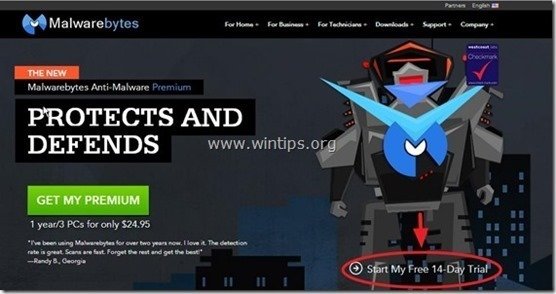
- Asenna ILMAINEN versio tästä hämmästyttävästä tuotteesta, poista rasti " Ota käyttöön Malwarebytes Anti-Malware Premiumin ilmainen kokeiluversio " -vaihtoehto viimeisessä asennusnäytössä.
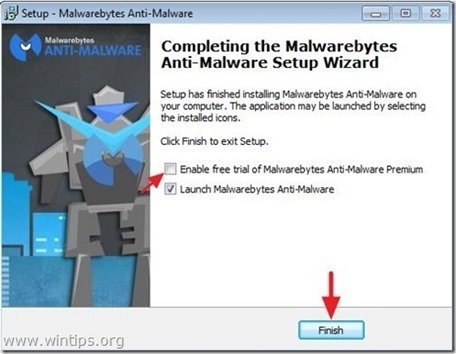
Skannaa ja puhdista tietokoneesi Malwarebytes Anti-Malware -ohjelmalla.
1. Juokse " Malwarebytes Anti-Malware" ja anna ohjelman päivittyä tarvittaessa uusimpaan versioonsa ja haittaohjelmatietokantaan.
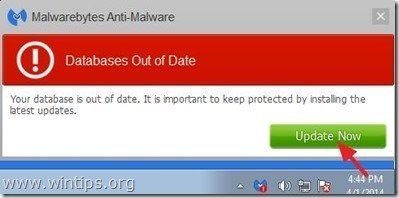
2. Kun päivitysprosessi on valmis, paina " Skannaa nyt " -painiketta aloittaaksesi järjestelmän skannauksen haittaohjelmien ja ei-toivottujen ohjelmien varalta.
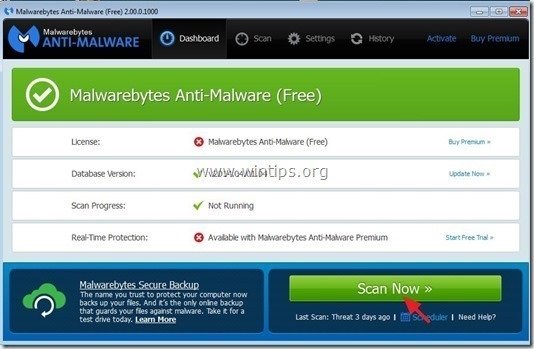
3. Odota nyt, kunnes Malwarebytes Anti-Malware on skannannut tietokoneesi haittaohjelmien varalta.
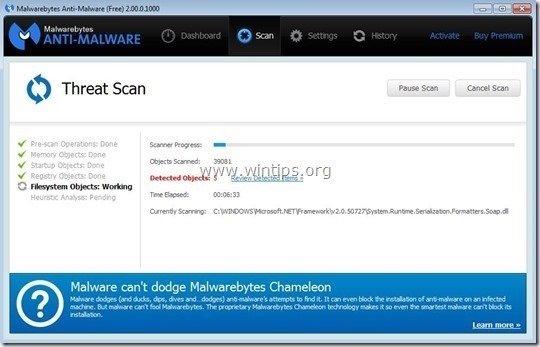
4. Kun skannaus on valmis, paina ensin " Karanteeni Kaikki " -painiketta poistaaksesi kaikki uhat ja napsauta sitten " Sovelletaan toimia ”.
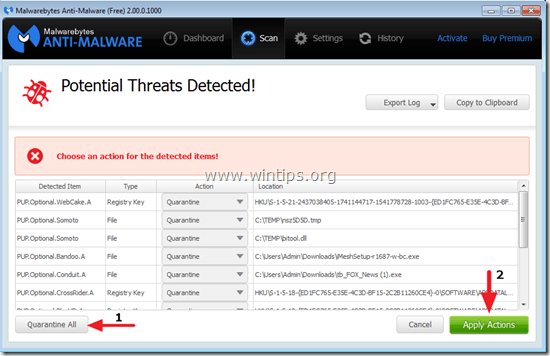
5. Odota, kunnes Malwarebytes Anti-Malware poistaa kaikki tartunnat järjestelmästäsi, ja käynnistä tietokone uudelleen (jos ohjelma sitä vaatii), jotta kaikki aktiiviset uhat saadaan poistettua kokonaan.
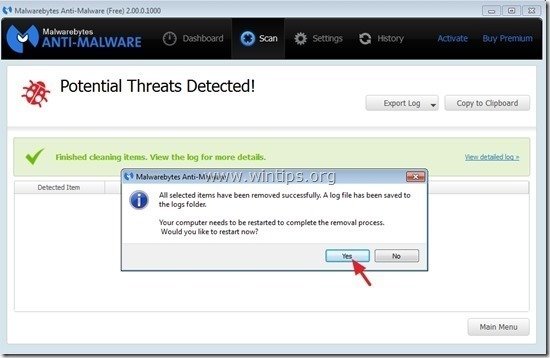
6. Kun järjestelmä käynnistyy uudelleen, suorita Malwarebytes' Anti-Malware uudelleen varmistaaksesi, ettei järjestelmässä ole muita uhkia.
Tarkista nyt, onko "MsMpEng.exe" korkea suorittimen käyttöongelma poistunut, tai jatka muuten tämän artikkelin loppuun.
Ratkaisu 2: Poista ja asenna Microsoft Security Essentials uudelleen.
Vaihe 1. Poista Microsoft Security Essentialsin asennus ohjauspaneelista.
1. Voit tehdä tämän osoitteessa:
- Windows 7 ja Vista: Käynnistä > Ohjauspaneeli . Windows XP: Aloita > Asetukset > Ohjauspaneeli
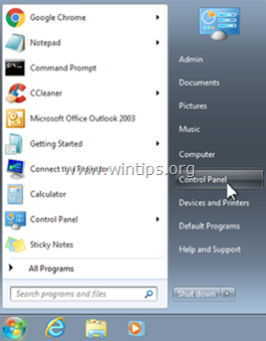
- Windows 8 ja 8.1:
- Lehdistö " Windows ”
 + " R " -näppäimillä ladataksesi Suorita Kirjoita " ohjauspaneeli" ja paina Kirjoita .
+ " R " -näppäimillä ladataksesi Suorita Kirjoita " ohjauspaneeli" ja paina Kirjoita .
2. Avaa kaksoisnapsauttamalla:
- Lisää tai poista ohjelmia jos sinulla on Windows XP Ohjelmat ja ominaisuudet jos sinulla on Windows 8, 7 tai Vista.
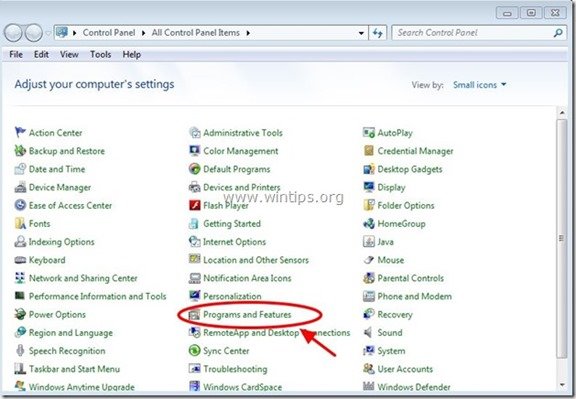
3. Etsi ohjelmaluettelosta ja Poista (Uninstall) " Microsoft Security Essentials " sovellus.
Huom: Jos sinulla on ongelmia Microsoft Security Essentialsin poistamisessa käyttämällä "Lisää/poista ohjelmat" -toimintoa, sinun on ladattava ja suoritettava MSE:n poisto-apuohjelma (MS Article ID: 2483120).
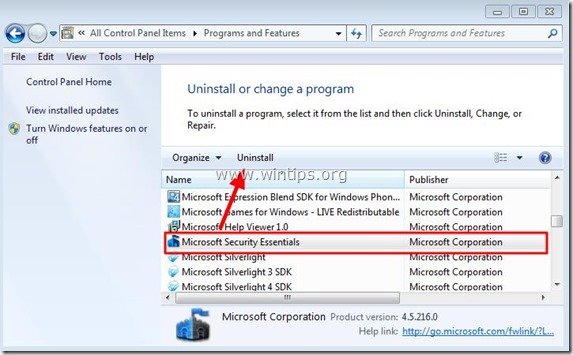
4. Microsoft Security Essentialsin poistamisen jälkeen Käynnistä uudelleen tietokoneellesi.
Huom: Varmista uudelleenkäynnistyksen jälkeen, että MSE-sovellus ei enää ole asennettujen ohjelmien luettelossa.
Vaihe 2: Asenna Microsoft Security Essentials uudelleen.
Kun tietokone on käynnistynyt uudelleen, lataa ja asenna MSE uudelleen tietokoneeseen Microsoft Security Essentials -ohjelman lataussivustolta.
Ratkaisu 3: Sulje "MsMpEng.exe" pois skannauksesta.
1. Avaa Microsoft Security Essentials pääsovellus ja klikkaa " Asetukset ”.
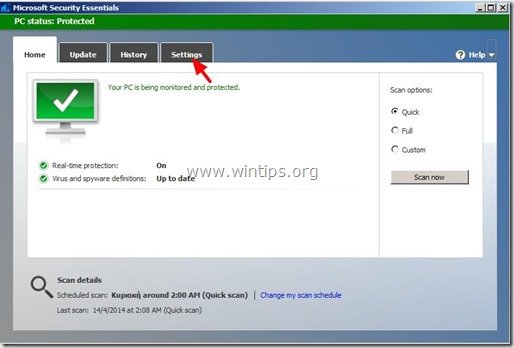
2. Klikkaa " Poissuljetut tiedostot ja sijainnit " vasemmassa ruudussa.

3. Klikkaa " Selaa ”.
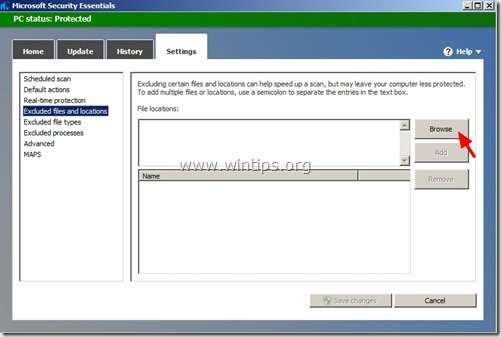
4. Siirry seuraavaan sijaintiin ja valitse " MsMpEng.exe " tiedosto ja paina "OK".
Windows 7, Vista & XP käyttäjät: C:\Program Files\Microsoft Security Client\\ MsMpEng.exe
Windows 8 käyttäjät: C:\ Ohjelmatiedostot\Windows Defender\\ MsMpEng.exe

5. Lehdistö " Lisää ”.
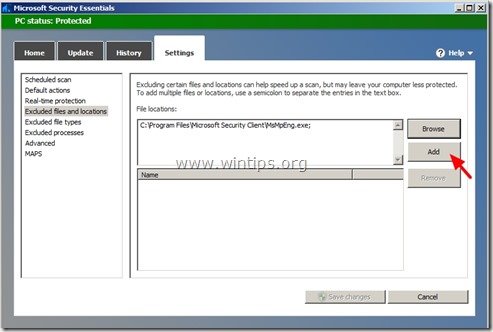
6. Lehdistö " Tallenna asetukset ”.
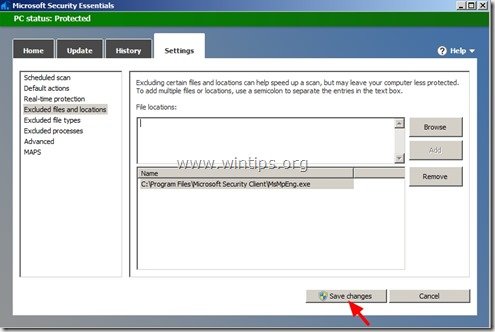
7. Käynnistä uudelleen tietokoneellesi.
Ratkaisu 4. Suunnittele MSE:n skannausaika uudelleen tai poista reaaliaikainen suojaus käytöstä.
Vaihe 1. Microsoft Security Essentialsin skannausaikojen uudelleen ajoittaminen
Yksi MSE:n hyödyllinen ominaisuus on automaattinen virusriskien skannaus tiettyinä päivinä ja tiettyinä kellonaikoina. Ota siis selvää, mihin kellonaikoihin skannaus suoritetaan, ja aseta skannausaika, joka ei häiritse työtäsi (esimerkiksi myöhään illalla).
Microsoft Security Essentialsin skannausajan ajoittaminen:
1. Avaa Microsoft Security Essentials pääsovellus ja klikkaa " Asetukset ”.
2. Napsauta vasemmanpuoleisen ruudun kohtaa "Ajastettu skannaus".
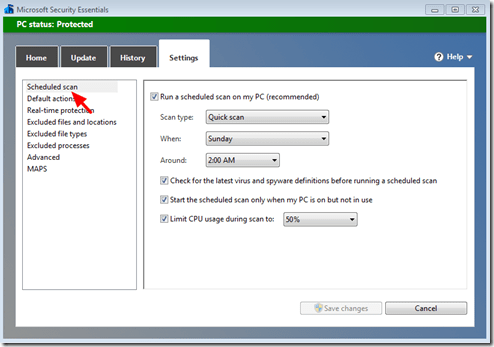
3. Aseta eri päivä ja kellonaika ajastetulle skannaukselle ja paina sitten " Tallenna muutokset ”.

4. Sulje MSE-pääsovellus.
Tarkista nyt, jatkuuko "MsMpEng.exe" -ohjelman korkea suorittimen käyttöongelma edelleen. Jos kyllä, poista MSE:n reaaliaikainen suojaus tilapäisesti käytöstä selvittääksesi, aiheuttaako tämä ominaisuus korkean suorittimen käyttöongelman.
Vaihe 2. Poista Microsoft Security Essentialsin reaaliaikainen suojaus käytöstä.
Microsoft Security Essentialsin reaaliaikaisen suojauksen poistaminen käytöstä:
1. Avaa Microsoft Security Essentials pääsovellus ja klikkaa " Asetukset ”.
2. Klikkaa " Reaaliaikainen suojaus " vasemmassa ruudussa.
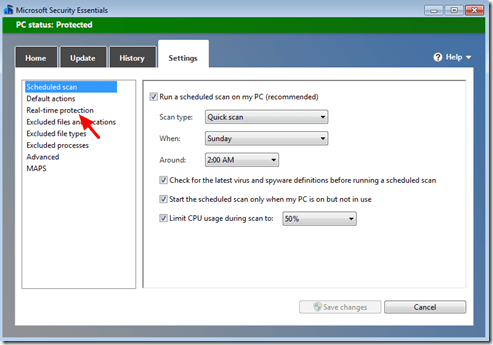
3. Poista valintaruutu kohdasta " Ota reaaliaikainen suojaus käyttöön (suositellaan) " ja paina sitten " Tallenna muutokset ”.

4. Sulje "Microsoft Security Essentials".
Jos "MsMpEng.exe" -ohjelman korkea suorittimen käyttöongelma jatkuu edelleen, jatka seuraavaan vaiheeseen ja estä " Microsoft Security Client " latautumasta Windowsin käynnistyksen yhteydessä.
Vaihe 3. Poista Microsoft Security Client käytöstä käynnistymästä.
Microsoft Security Client -ohjelman poistaminen käytöstä käynnistyksen yhteydessä:
1. Lehdistö " Windows ”  + " R " -näppäimillä ladataksesi Suorita valintaikkuna.
+ " R " -näppäimillä ladataksesi Suorita valintaikkuna.
2. Tyyppi " msconfig" ja paina Kirjoita .
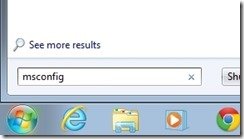
3. Napsauta " Käynnistys " -välilehti.
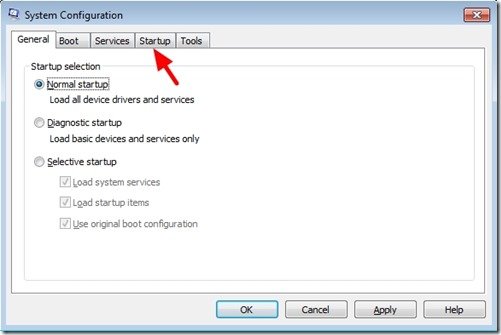
4. Poista rasti ruutu " Microsoft Security Client " entry" ja paina " OK ”
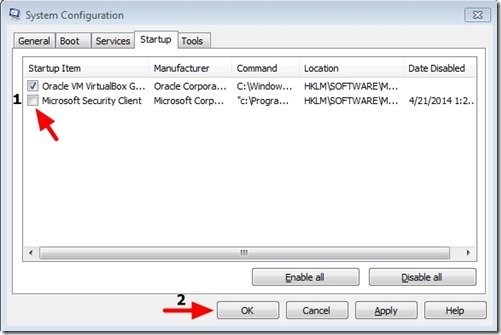
5. Käynnistä uudelleen tietokoneellesi.
Tarkista uudelleenkäynnistyksen jälkeen, toimiiko tietokoneesi moitteettomasti ja onko "MsMpEng.exe" -suorittimen korkean käyttöasteen ongelma poistunut. Poista sitten Microsoft Security Essentials -ohjelman asennus ja asenna toinen virustentorjuntaohjelma tietokoneellesi. (Ratkaisu 5).
Ratkaisu 5: Asenna tietokoneeseen toinen virustorjuntaohjelma.
Jos sinulla on edelleen ongelmia Microsoft Security Essentialsin kanssa, voit yrittää käyttää toista virustorjuntaohjelmaa suojaamaan tietokonettasi riskeiltä. Tätä varten:
Vaihe 1. Poista Microsoft Security Essentials tietokoneesta.
Poista ensin MSE kokonaan tietokoneeltasi tämän viestin "Ratkaisu 2 - Vaihe 1" -ohjeiden avulla.
Vaihe 2. Asenna tietokoneeseen toinen virustorjuntaohjelma.
Kun olet poistanut MSE:n tietokoneesta, jatka asentamalla toinen virustorjuntaohjelma tietokoneen suojaamiseksi. Ehdotetut ilmaiset virustorjuntaohjelmat tähän tehtävään: Avira's Antivir Free Antivirus, Avast Free Antivirus tai AVG Antivirus Free.

Andy Davis
Järjestelmänvalvojan blogi Windowsista